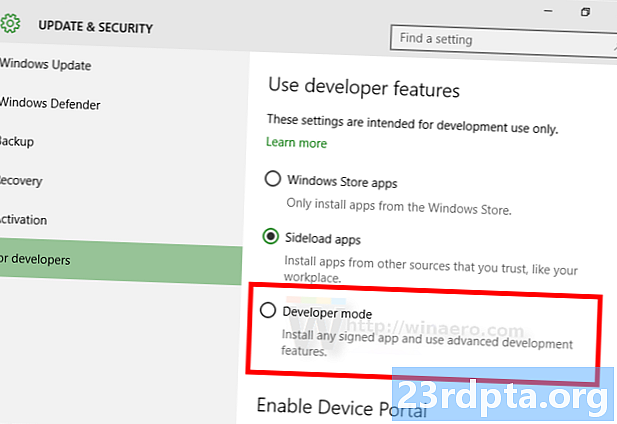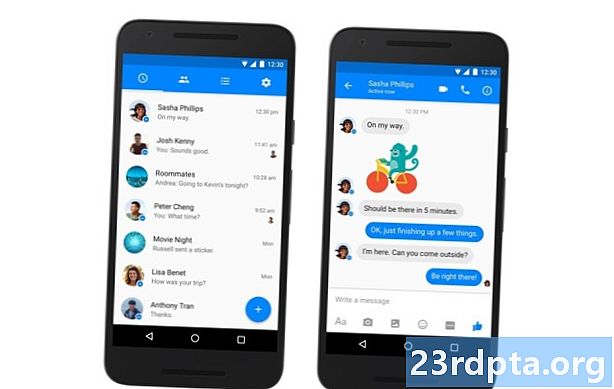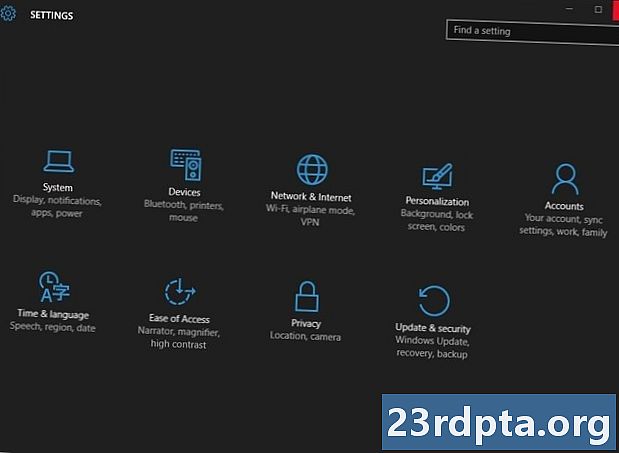विषय
- टी-मोबाइल वनप्लस 7 प्रो सॉफ्टवेयर को कैसे कन्वर्ट करें
- एक कदम: डाउनलोड संपत्ति
- चरण दो: फ्लैश के लिए पीसी तैयार करें
- चरण तीन: फ्लैश करने के लिए फोन तैयार करें
- चरण चार: अपने डिवाइस को फ्लैश करें

वनप्लस 7 प्रो संयुक्त राज्य अमेरिका में एक भागीदार वाहक के साथ बेचने के लिए कंपनी से केवल दूसरा उपकरण था, विशेष रूप से टी-मोबाइल। डिवाइस को अब टी-मोबाइल (वनप्लस 7 टी द्वारा प्रतिस्थापित किया जा रहा है) के माध्यम से बेचा नहीं जाता है, लेकिन आप टी-मोबाइल वनप्लस 7 प्रो के मालिक हो सकते हैं, जिसे आपने सीधे वनप्लस के बजाय या किसी तीसरे पक्ष के माध्यम से खरीदा था।
जब आप एक टी-मोबाइल वनप्लस डिवाइस खरीदते हैं तो आपको अन्य स्रोतों से खरीदने वालों के समान अनुभव नहीं मिल रहा है। कुछ सूक्ष्म हार्डवेयर अंतर (जैसे कि टी-मोबाइल संस्करण में दोहरी सिम कार्ड ट्रे की कमी) के साथ-साथ कुछ सॉफ्टवेयर अंतर भी हैं।
कुछ उपयोगकर्ताओं के लिए सॉफ़्टवेयर अंतर कुछ हद तक एक दर्द बिंदु हो सकता है, जो उन लोगों को देखते हुए खरीदते हैं जो बहुत तेजी से एंड्रॉइड अपडेट प्राप्त करते हैं और आम तौर पर ब्लोट-फ्री अनुभव होते हैं। इस बीच, टी-मोबाइल सॉफ्टवेयर अपडेट धीमी गति से आते हैं और कुछ पूर्व-इंस्टॉल किए गए ऐप हैं जिन्हें आप केवल डिवाइस को रूट / मॉड किए बिना छुटकारा नहीं पा सकते हैं।
सौभाग्य से, आपके लिए अपने टी-मोबाइल वनप्लस 7 प्रो पर सॉफ्टवेयर को बदलने का एक तरीका है, इसलिए यह अनिवार्य रूप से एक अनलॉक संस्करण बन जाता है। इसका मतलब है कि आपके टी-मोबाइल फोन को नॉन-टी-मोबाइल वेरिएंट के समान ही ऑक्सीजन ओएस अपडेट मिलेगा और सभी टी-मोबाइल ब्लोटवेयर चले जाएंगे।
अपने टी-मोबाइल वनप्लस 7 प्रो को एक अनलॉक किए गए वेरिएंट में बदलने के लिए नीचे का अनुसरण करें!
टी-मोबाइल वनप्लस 7 प्रो सॉफ्टवेयर को कैसे कन्वर्ट करें

वनप्लस 7 प्रो को मई 2019 में टी-मोबाइल पर लॉन्च किया गया था, इसलिए टी-मोबाइल रॉम के ऊपर अनलॉक किए गए रोम को चमकाने की विधि अभी भी ताज़ा है। हालाँकि, यह टी-मोबाइल वनप्लस 6 टी पर अनलॉक किए गए सॉफ़्टवेयर को चमकाने की प्रक्रिया के समान है, इसलिए यह अपेक्षाकृत सुरक्षित चीज़ है।
इससे पहले कि हम निर्देश में जाएं, हालांकि, कुछ हैं बहोत महत्वपूर्ण ऐसा करने से पहले आपको जिन चीजों को समझना जरूरी है:
- यह प्रक्रिया होगीअपने डिवाइस के डेटा को पूरी तरह से मिटा दें। किसी भी चीज़ का पूर्ण बैकअप लेना सुनिश्चित करें।
- आपअनलॉक किए गए बूटलोडर की आवश्यकता नहीं है यह काम करने के लिए। तुम भी सिम अनलॉक होने के लिए डिवाइस की आवश्यकता नहीं है। हालाँकि, यह प्रक्रियानहीं होगाअपने बूटलोडर या सिम को अनलॉक करें अपने फोन को अनलॉक करें। यह एक नया वाहक बनने से पहले अपने टी-मोबाइल डिवाइस बिल को पूरी तरह से भुगतान करने का एक तरीका नहीं है।
- यह प्रोसेस आपके डिवाइस को रूट नहीं करेगा। वास्तव में, इस पद्धति से अब रूटिंग को समस्याएँ होती हैं, इसलिए हम इसे समय के लिए टालने का सुझाव देते हैं।
- इस ट्यूटोरियल के लिए आपको विंडोज कंप्यूटर की आवश्यकता होगी (क्षमा करें macOS और लिनक्स उपयोगकर्ता)। यदि आप अन्य ऑपरेटिंग सिस्टम पर विंडोज एमुलेटर का उपयोग करने में आश्वस्त हैं, तो अपने जोखिम पर ऐसा करें।
- आपको मूल यूएसबी केबल की भी आवश्यकता होगी जो आपके वनप्लस 7 प्रो के साथ आया था। यदि आपके पास ऐसा नहीं है, तो एक उच्च-गुणवत्ता, छोटी और मोटी केबल करेगी। सस्ते / पतले केबल से बचें क्योंकि वे काम नहीं कर सकते हैं और समस्याएं पैदा कर सकते हैं।
एक अंतिम बात: इस बात की गारंटी नहीं दी जा सकती है कि आपके फ़ोन के सॉफ़्टवेयर को स्वैप करने का तरीका काम करने वाला है। यदि आप पत्र के निर्देशों का पालन करते हैं तो आपको किसी भी समस्या का सामना नहीं करना चाहिए, लेकिन यदि कुछ गलत होता है तो हम जिम्मेदार नहीं हो सकते। अपने जोख़िम पर आगे बढ़ें!
एक कदम: डाउनलोड संपत्ति

आपको तीन सॉफ़्टवेयर पैकेज डाउनलोड करने की आवश्यकता होगी: आपके वनप्लस 7 प्रो के लिए एक पैच-रहित नॉन-टी-मोबाइल ऑक्सीजन ओएस का निर्माण, आपके कंप्यूटर के ड्राइवरों को फ्लैश की सुविधा के लिए, और एक पैच प्रोग्राम जो उस सॉफ़्टवेयर को स्थापित करने की अनुमति देता है।
सॉफ्टवेयर के ये तीन टुकड़े स्वतंत्र सामुदायिक डेवलपर्स से आते हैं। ये किसी भी तरह से आधिकारिक नहीं हैं, इसलिए कृपया ध्यान से डाउनलोड करें।
सॉफ्टवेयर के सभी तीन टुकड़े यहां स्थित हैं। आपको नीचे सूचीबद्ध प्रत्येक फ़ाइल को डाउनलोड करना होगा:
- guacamole_21.O.09_190516.7z (ऑक्सीजन ओएस पैच)
- L2 + driver.rar (ड्राइवर)
- MsmDownloadTool V4.0-Patched_Alpha_3.exe (टूल इंस्टॉल करें)
यह ध्यान रखना महत्वपूर्ण है कि आपको इसकी आवश्यकता होगी ऊपर सूचीबद्ध ऑक्सीज़न OS का पैच संस्करण इस प्रक्रिया के लिए। OnePlus.com सहित किसी अन्य स्रोत से ऑक्सीजन ओएस डाउनलोड न करें। आपको ऊपर दिए गए लिंक से सॉफ्टवेयर डाउनलोड करना होगा।
एक बार जब आपके पास अपने विंडोज-आधारित पीसी में डाउनलोड किए गए सॉफ्टवेयर के तीन टुकड़े हो जाते हैं, तो अगले चरण पर जाएं।
चरण दो: फ्लैश के लिए पीसी तैयार करें

अब जब आपके पास सभी सॉफ्टवेयर हैं, तो आपको अपने पीसी और अपने टी-मोबाइल वनप्लस 7 प्रो को चमकती प्रक्रिया के लिए तैयार करने की आवश्यकता है।
अपने पीसी से शुरू करते हैं। सबसे पहले, अपने डेस्कटॉप पर "फ्लैश वनप्लस 7 प्रो" (या आपके चयन का कोई भी नाम) नामक एक नया फ़ोल्डर बनाएं। अगला, L2 + driver.rar पैकेज खोलें। यदि आपको इससे कोई समस्या है, तो WinRAR की एक प्रति ढूंढें और डाउनलोड करें (जो कि आज़ाद है)। एक बार जब आप पैकेज खोलते हैं, तो अपने डेस्कटॉप पर फ्लैश वनप्लस 7 प्रो फ़ोल्डर में "एल 2 ड्राइवरों" लेबल के अंदर फ़ोल्डर को स्थानांतरित करें।
अगला, ऑक्सीजन ओएस फ़ाइल के साथ एक ही प्रक्रिया करें, एक नाम में "गुआमकोले" के साथ। उस पैकेज को खोलें और अपने डेस्कटॉप पर फ्लैश वनप्लस 7 प्रो फ़ोल्डर में ".ops" फ़ाइल को स्थानांतरित करें।
अंत में, इंस्टॉलर प्रोग्राम को स्थानांतरित करें - वह जो MSM से शुरू होता है - फ्लैश वनप्लस 7 प्रो फ़ोल्डर में। अब आपके पास एक फ़ोल्डर होना चाहिए जो ऊपर की छवि की तरह दिखता है, सभी फाइलें जो आपने एक ही स्थान पर डाउनलोड की हैं।
अब जब आपके पास आपकी सभी फाइलें इकट्ठी हो गई हैं, तो आपको यह सुनिश्चित करने की आवश्यकता है कि आपके पास अपने पीसी पर स्थापित adb और fastboot दोनों ड्राइवर हैं। यदि आपने पहले कभी एंड्रॉइड स्मार्टफ़ोन पर रोम फ्लैश किए हैं, तो आपके पास पहले से ही ये हैं और इस चरण को छोड़ सकते हैं। यदि यह आपकी पहली बार है, तो इस साइट पर जाएं और डाउनलोड 15 सेकंड एडीबी इंस्टॉलर बटन पर क्लिक करें। 30 सेकंड के लिए प्रतीक्षा करें और फ़ाइल डाउनलोड हो जाएगी।
आपके द्वारा डाउनलोड किए गए पैकेज को खोलें और अंदर "एडीबी-सेटअप" प्रोग्राम शुरू करें। आपको हां या ना प्रश्न के साथ एक नीली स्क्रीन दिखाई देगी। इनपुट "वाई" और हिट दर्ज करें, फिर एक और "वाई" और दर्ज करें। प्रोग्राम आपके सिस्टम में adb और fastboot ड्राइवर स्थापित करेगा।
प्रोग्राम तब पूछेगा कि क्या आप डिवाइस ड्राइवर स्थापित करना चाहते हैं। हिट "एन" और फिर हिट दर्ज करें, और कार्यक्रम बंद हो जाएगा।
अब, आपके पास अपने डेस्कटॉप पर एक पीसी में आपके पीसी और आपके सभी निकाले गए फ़ाइलों और कार्यक्रमों पर एडीबी और फास्टबूट ड्राइवर होना चाहिए। आपका पीसी तैयार है!
चरण तीन: फ्लैश करने के लिए फोन तैयार करें

आइए अब अपना टी-मोबाइल वनप्लस 7 प्रो तैयार करने के लिए आगे बढ़ें। सबसे पहले, अपने फोन और सिर को अनलॉक करें सेटिंग्स> सिस्टम> डेवलपर विकल्प। यदि आप डेवलपर विकल्प नहीं देखते हैं, तो सिर परसेटिंग्स> फोन के बारे में और अपने सॉफ़्टवेयर पर टैप करें संख्या का एक बार निर्माण करें जब तक यह कहता है कि आप अब एक डेवलपर हैं। डेवलपर विकल्प अब वह स्थान होगा जहां यह होना चाहिए।
डेवलपर विकल्पों में, USB डीबगिंग को ढूंढें और सक्षम करें। फिर, अपने फोन को अपने कंप्यूटर से मूल USB केबल या कहीं और से एक छोटी और मोटी केबल से कनेक्ट करें। आपके फोन पर एक पॉप-अप दिखाई देना चाहिए, यदि आप उस कंप्यूटर पर भरोसा करते हैं जिसे आपने इसे संलग्न किया है, जिसे आपको स्पष्ट रूप से करना चाहिए।
यदि वह पॉप-अप प्रकट नहीं होता है, तो सुनिश्चित करें कि आप अपनी सूचना ट्रे में स्वाइप करके और Android सिस्टम अधिसूचना को टैप करके फ़ाइल स्थानांतरण मोड में हैं। फ़ाइल स्थानांतरण के लिए एक विकल्प होना चाहिए, जिसे आपको चुनना चाहिए और फिर पॉप-अप दिखाई देना चाहिए।
उस सब के साथ, अपने OnePlus 7 Pro को अनप्लग करें और इसे पूरी तरह से पावर डाउन करें। इसे चालू रखें और अंतिम चरण पर जारी रखें।
चरण चार: अपने डिवाइस को फ्लैश करें

पुनरावृत्ति करने के लिए, आपको अब निम्नलिखित काम करने चाहिए:
- डाउनलोड किए गए, निकाले गए और तीन पैकेजों को व्यवस्थित किया ताकि उसमें मौजूद सभी फाइलें आपके पीसी के एक फोल्डर में हों
- अपने पीसी पर स्थापित अदब और फास्टबूट ड्राइवर
- आपके टी-मोबाइल वनप्लस 7 प्रो पर सक्षम यूएसबी डिबगिंग और आपके पीसी के साथ कनेक्शन की अनुमति है
- अपने फोन को बंद करो
उस सब के साथ, आप फ्लैश करने के लिए तैयार हैं। अपने डेस्कटॉप पर फ्लैश वनप्लस 7 प्रो फ़ोल्डर खोलें। ".Exe" फ़ाइल को राइट-क्लिक करें, जो MSM से शुरू होता है और "Run as Administrator" का चयन करें। आपको अपनी स्क्रीन पर एक प्रोग्राम देखना चाहिए जो ऊपर की छवि जैसा दिखता है।
प्रोग्राम विंडो के शीर्ष पर, उसके बगल में "Sha256 check" शब्दों के साथ एक चेकबॉक्स है। आप चाहते हैं कि इस चेकबॉक्स को अनचेक करें। "ऑटो रिबूट" चेकबॉक्स को अभी भी टिक किया जाना चाहिए और "लाइट लाइटहोज़ का उपयोग करें" एक को अनचाहे रहना चाहिए।
अब, अगले चरण मुश्किल हैं, इसलिए उन्हें अक्षर का पालन करना सुनिश्चित करें:
- अपने टी-मोबाइल वनप्लस 7 प्रो पर, जिसे अभी भी संचालित किया जाना चाहिए, एक ही समय में वॉल्यूम अप और वॉल्यूम डाउन कीज़ दोनों को दबाए रखें।
- इन कुंजियों को दबाए रखते हुए, USB केबल का उपयोग करके अपने फ़ोन को अपने कंप्यूटर में प्लग करें।
- एमएसएम कार्यक्रम पर नजर रखें। जैसे ही आप देखते हैं कि "कनेक्टेड" शब्द हेडिंग के नीचे दिखाई देता है, जो "स्टेटस ऑफ़…" कहता है, एमएसएम प्रोग्राम के ऊपरी बाएँ कोने में "स्टार्ट" बटन को हिट करें। फिर आप अपने फोन के बटनों को जाने दे सकते हैं।
उन तीन चरणों को बहुत जल्दी करने की आवश्यकता है। किसी कारण से, OnePlus 7 Pro रिबूट होगा यदि यह MSM प्रोग्राम के साथ जल्दी से पर्याप्त संचार नहीं करता है। यदि ऐसा होता है, तो चिंता न करें। बस अपने फोन को बंद कर दें और ऊपर के तीन चरणों को तब तक दोहराएं जब तक आप इसे सही न कर लें। हमने देखा है कि समय सही होने से पहले दर्जनों बार लोगों को ऐसा करने की आवश्यकता होती है, इसलिए स्थिर रहें।
जब आप कार्यक्रम में हरा "डाउनलोड पूरा" पाठ देखेंगे तो प्रक्रिया पूरी हो जाएगी और आपका OnePlus 7 Pro स्वतः रिबूट हो जाएगा। एक बार जब आपका फोन रिबूट हो जाता है, तो आप इसे सुरक्षित रूप से अनप्लग कर सकते हैं और डेस्कटॉप प्रोग्राम को बंद कर सकते हैं।
यदि सब कुछ ठीक रहा, तो आपके पास अब अपने फोन पर वनप्लस 7 प्रो रोम का अनलॉक संस्करण है। अपने पहले बूट के तुरंत बाद, आपको ऑक्सीजन ओएस के सबसे हाल के संस्करण को डाउनलोड करने के लिए एक ओटीए अधिसूचना देखना चाहिए। आगे बढ़ो और इसे स्थापित करें ताकि आप यथासंभव अद्यतित रहें।
यदि ऐसा करने के बाद आप तय करते हैं कि आप ऑक्सीजन ओएस के टी-मोबाइल संस्करण पर वापस जाना चाहते हैं, तो यह आसानी से हो जाता है। प्रक्रिया एक ही है, इसके अलावा आपको कुछ नए सॉफ़्टवेयर डाउनलोड करने की आवश्यकता है वहां पर एक XDA आपको क्या करने की आवश्यकता है उस पर निर्देशों के साथ धागा।
क्या आप टी-मोबाइल वनप्लस 7 टी के मालिक हैं? देखते रहिए क्योंकि हमारे पास जल्द ही एक लेख होगा, जिसमें यह निर्देश दिया जाएगा कि उस उपकरण को ऑक्सीजन ओएस के अनलॉक किए गए संस्करण में कैसे फ्लैश किया जाए।